首先,打开计算机,点击任务栏“开始”,然后在弹出的菜单中选择“控制面板”。在控制面板中,找到“网络和Internet”选项,点击进入。
接下来,在“网络和Internet”页面中,点击“网络和共享中心”选项。在这里,您会看到一个“设置连接或网络”图标,点击它进入。
在“选择一个连接选项”页面,请选择“连接到工作区”。这一步是为了设置VPN连接的起点。
然后,在“您想如何连接?”页面中,请选择“使用我的Internet连接(VPN)”。这样,系统会为您建立一个VPN连接。
在“连接之前…”页面,选择“我稍后决定”。这一步是为了在连接之前设置一些相关参数。
接下来,在“键入要连接的Internet地址”页面中,请输入服务器的ip地址或者域名。这样,系统就可以知道您想要连接的服务器地址。
在“键入您的用户名和密码”页面中,您可以选择不填或者填入VPN拨号所使用的用户名和密码。这一步是为了确保您有权访问该VPN服务器。
完成以上步骤后,点击“创建”,一个新的VPN连接就建立成功了。
为了方便使用,您可以返回“网络和共享中心”,选择“管理网络连接”。在这里,找到刚建立的VPN连接拨号客户端。
接下来,输入用户名和密码,点击“连接”按钮,就可以进行VPN拨号了。在VPN连接状态下,您可以享受更加安全、稳定的网络环境。
需要注意的是,在使用VPN连接时,请确保输入正确的服务器地址和用户名、密码。此外,如果您在使用过程中遇到任何问题,可以尝试重新连接,或者联系客服寻求帮助。
总之,通过以上步骤,您可以轻松建立VPN连接,享受更加安全、稳定的网络环境。希望这篇教程对您有所帮助。
1)、点击任务栏“开始”→“控制面板”→“网络和Internet”→ “网络和共享中心”,点击“设置连接或网络”图标。
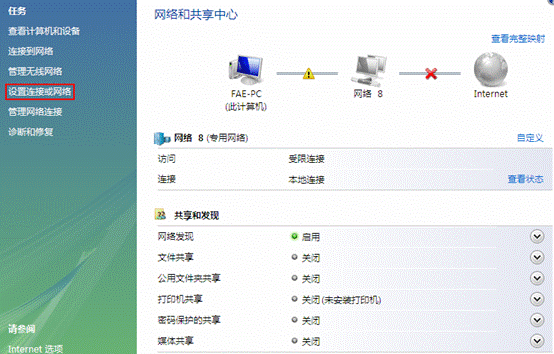

2)、“选择一个连接选项”选择“连接到工作区”。

3)、“您想如何连接?”选择“使用我的Internet连接(VPN)”。

4)、“连接之前…”,选择我稍后决定。
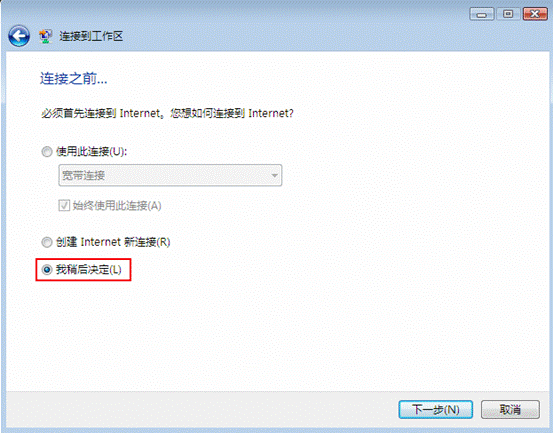
5)、“键入要连接的Internet地址”中输入服务器的IP地址或者域名。
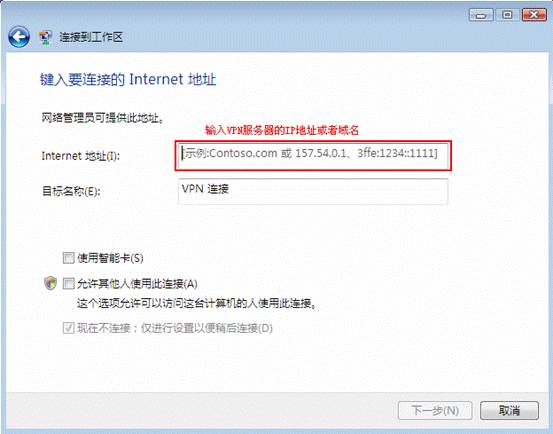
6)、 “键入您的用户名和密码“中可以选择不填或者填入VPN拨号所使用的用户名和密码。

7)、点击创建,一个新的VPN连接就建立成功了。
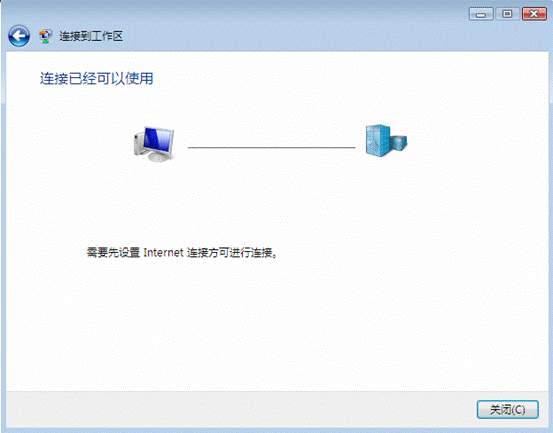
8)、返回网络和共享中心,选择“管理网络连接”,找到刚建立的VPN连接拨号客户端,输入用户名和密码,点击“连接”按钮就可以进行VPN拨号。



























